Karte & Spuren
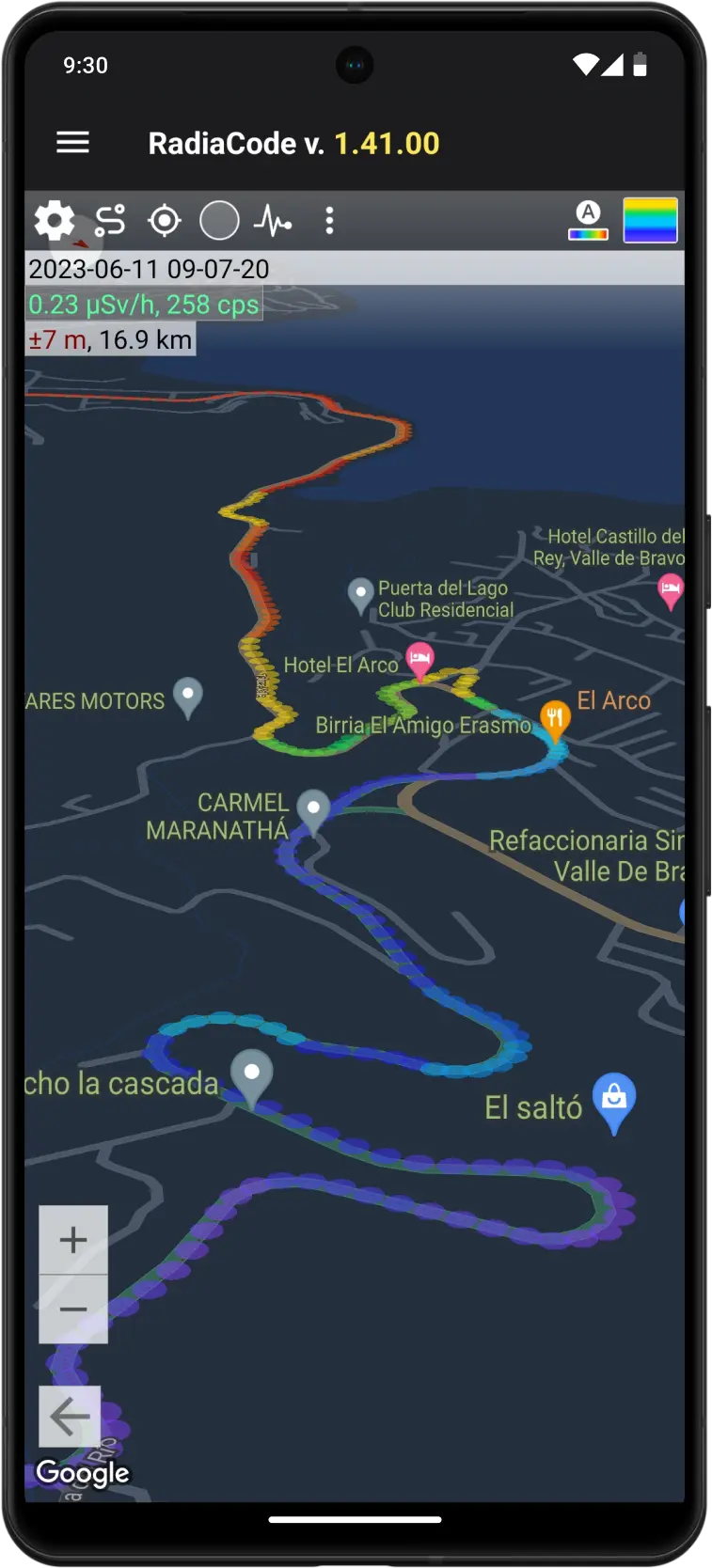
Karten- & Streckenübersicht
Ihre Radiacode-App ist mit Funktionen ausgestattet, die die Emissionssituation in Echtzeit auf einer Karte anzeigen, sowie mit Funktionen zur Aufzeichnung von Routen („Tracks“) und deren anschließenden Download zur Ansicht.
Um auf die Karte zuzugreifen, wählen Sie den Menüpunkt „Karte“ im Hauptmenü, das durch Antippen des Symbols oben links aufgerufen wird. Um Strecken aufzuzeichnen, benötigt die App Zugriff auf den Standort des Geräts. Außerdem muss die Standortfunktion des Telefons/Tablets aktiviert sein.
Die 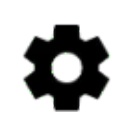 öffnet die einstellungen zur Karte.
öffnet die einstellungen zur Karte.
Der 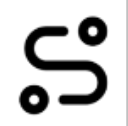 -Button öffnet die Track-Bibliothek.
-Button öffnet die Track-Bibliothek.
 zeigt einen Punkt in der Mitte der Karte an, der Ihrem aktuellen Standort entspricht. Ein langer Druck setzt zusätzlich einen durchschnittlichen Kartenmaßstab.
zeigt einen Punkt in der Mitte der Karte an, der Ihrem aktuellen Standort entspricht. Ein langer Druck setzt zusätzlich einen durchschnittlichen Kartenmaßstab.
Der  Button startet oder setzt eine Streckenaufzeichnung fort.
Button startet oder setzt eine Streckenaufzeichnung fort.
 zeigt an, dass die Markierungsfarben durch Dosisratenwerte bestimmt werden. Bei Klick wechselt es in den Modus der Markierungsfärbung nach Zählrate, und das Symbol auf der Schaltfläche wird durch
zeigt an, dass die Markierungsfarben durch Dosisratenwerte bestimmt werden. Bei Klick wechselt es in den Modus der Markierungsfärbung nach Zählrate, und das Symbol auf der Schaltfläche wird durch  ersetzt. Dieses Icon zeigt an, dass die Markierungsfarben durch Zählratenwerte bestimmt werden, und ein Klick darauf wechselt in den Modus der Markierungsfärbung nach Dosisrate.
ersetzt. Dieses Icon zeigt an, dass die Markierungsfarben durch Zählratenwerte bestimmt werden, und ein Klick darauf wechselt in den Modus der Markierungsfärbung nach Dosisrate.
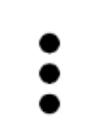 öffnet das Dropdown-Menü:
öffnet das Dropdown-Menü:
- Markieren: Aktivieren Sie den Markierungsmodus. In diesem Modus wird ein Marker durch Antippen zur späteren Löschung markiert. Die markierten Marker sind weiß und von einem pinken Kreis umgeben.
- Ausgewählte löschen...: Nach Bestätigung werden die markierten Markierungen aus der Spur gelöscht. Markierungen werden dauerhaft gelöscht und können nicht wiederhergestellt werden.
- Navigieren zu...: Öffnet das Dropdown-Menü:
- Maximal-/Minimalwert: Zeigen Sie auf dem Bildschirm den Abschnitt der Spur an, auf dem sich der Marker mit dem Maximal-/Minimalwert (Dosisrate/Zählrate) befindet.
- Start/Ende der Strecke: Zeigen Sie den Start-/Endabschnitt der Strecke auf dem Bildschirm an.
- Strecke auf dem Bildschirm anpassen:Automatisch den Maßstab und die Position der Karte auswählen, damit die gesamte Strecke auf den Bildschirm passt.
- Strecke teilen: Exportieren Sie die Streckendaten und "teilen" Sie diese Datei, d.h. speichern Sie sie im Speicher des Smartphones, senden Sie sie per E-Mail oder über einen Messenger.
- Streckendetails:Öffnen Sie einen Dialog mit detaillierten Informationen über die Strecke.
- Streckenbild...:Ein Dropdown-Menü öffnet sich, um das Bild, das der Strecke zugeordnet ist, zu steuern.
 färbt automatisch Markierungen auf der Karte entsprechend den minimalen und maximalen Dosisraten-/Zählratenwerten. Ein langer Druck setzt zusätzlich automatisch die minimalen und maximalen Werte der angezeigten Markierungen.
färbt automatisch Markierungen auf der Karte entsprechend den minimalen und maximalen Dosisraten-/Zählratenwerten. Ein langer Druck setzt zusätzlich automatisch die minimalen und maximalen Werte der angezeigten Markierungen.  erweitert/versteckt das Farbdiagramm.
erweitert/versteckt das Farbdiagramm.
Spuren
Wenn Sie eine Strecke aufzeichnen, wird jeder aktuelle Standort mit einem Kreis auf der Karte markiert. Die Farbe des Kreises entspricht dem Emissionsniveau oder der Zählrate, die an diesem Punkt gemessen wird, unter Berücksichtigung der Farbeinstellungen auf der Farbskala.
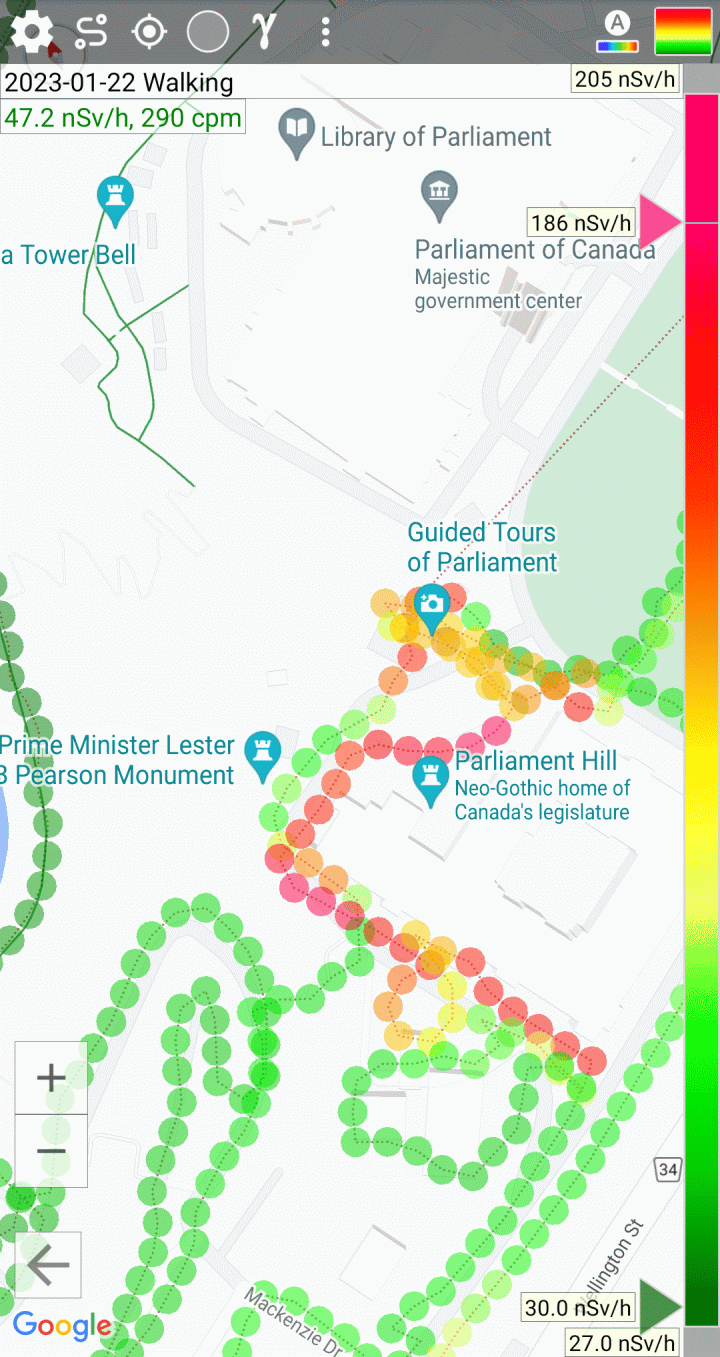
Beispiel einer Strecke mit farbigen Punkten
Die Farben der Markierungen werden durch die Dosisratenwerte oder, ab der Anwendungsversion 1.30.00, durch die Zählratenwerte bestimmt. Der Anzeigemodus wird über die entsprechende Schaltfläche in der Symbolleiste ausgewählt. Mit älteren Versionen der Software aufgezeichnete Tracks enthalten keine Zählrateninformationen, sodass die Markierungsfarben in beiden Modi gleich erscheinen. Tracks, die von einem Gerät aufgezeichnet wurden, dessen Firmware noch keine Energiekompensation unterstützte, enthalten im Wesentlichen Dosisratenwerte, die direkt proportional zur Zählrate sind.
Um die Aufnahme zu starten, drücken Sie die  oben links auf dem Bildschirm. Sie werden aufgefordert, einen Titel für die Spur einzugeben. Danach beginnt die Aufnahme, und der Name der Spur wird oben auf dem Bildschirm unter den Tasten angezeigt:
oben links auf dem Bildschirm. Sie werden aufgefordert, einen Titel für die Spur einzugeben. Danach beginnt die Aufnahme, und der Name der Spur wird oben auf dem Bildschirm unter den Tasten angezeigt:
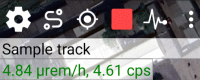
Neue Punkte erscheinen auf der Karte und werden entsprechend nur im Track gespeichert, wenn sich der Standort ändert. In den App-Einstellungen können Sie die minimale Positionsgenauigkeit festlegen.
Beachten Sie, dass die Genauigkeit der Standortbestimmung von vielen Faktoren abhängt - der Qualität des GPS-Moduls des Telefons, der Störungssituation usw. Bei fehlenden Informationen vom GPS-Sensor kann das Smartphone den Standort mithilfe anderer Quellen bestimmen - Mobilfunkmasten und Wi-Fi-Netzwerke.
Wenn der Marker im Dosisleistungsmodus erstmals auf der Karte angezeigt wird, ist er entsprechend dem aktuellen Wert der vom Gerät übertragenen Dosisleistung eingefärbt und von einer dicken grauen Linie umgeben. Der operative Wert der vom Gerät übertragenen Dosisleistung hinkt dem aktuellen Kalendermoment hinterher. Die Verzögerungszeit hängt von der Änderungsrate der Strahlungssituation ab: Bei kleinen Änderungen der Dosisleistungswerte kann die Verzögerung mehrere Sekunden betragen; bei starken Änderungen wird die Verzögerung reduziert. Wenn Daten vom Gerät eintreffen, werden die operativen Marker, die der Kalenderzeit der empfangenen Werte entsprechen, gemäß dem akzeptierten Wert neu eingefärbt und erhalten den Status von permanenten Markern, der dicke Strich verschwindet. Sie können die dicke Umrandung der operativen Marker in den Karteneinstellungen ausschalten. Heiße Marker werden nicht in der Datenbank gespeichert.
Die Aufzeichnung der Strecke läuft weiter, bis sie ausdrücklich gestoppt wird und solange die Anwendung mit dem Gerät kommuniziert. Wenn das Gerät erneut verbunden wird, setzt die Aufzeichnung der Strecke automatisch fort.
Im Streckenaufzeichnungsmodus verbraucht das Smartphone viel Energie und der Akku entlädt sich schneller. Wenn keine sehr hohe Genauigkeit erforderlich ist, stellen Sie in den Anwendungseinstellungen keinen zu kleinen Wert für die Positionsgenauigkeit ein.
Wenn Sie auf einen Kreis (Marker) tippen, werden Informationen zu diesem Punkt angezeigt - Datum/Uhrzeit, gemessene Emissionsstärke, Zählrate und Positionsgenauigkeit:

Durch Berühren des Informationsfensters öffnet sich ein Dropdown-Menü - damit können Sie ein Bild an den Punkt anhängen, den Punkt aus der Spur entfernen oder einfach das Informationsfenster schließen.
Farbskala
Die Farbskala ist eine schnelle Möglichkeit, die Streckenpunkte so zu färben, dass sie die sich ändernde Emissionssituation deutlich widerspiegeln. Durch Verschieben der Skalenregler können Sie den minimalen Dosis- oder Zählratenwert festlegen, der der violetten Farbe entspricht, und den maximalen Wert, der der roten Farbe entspricht:
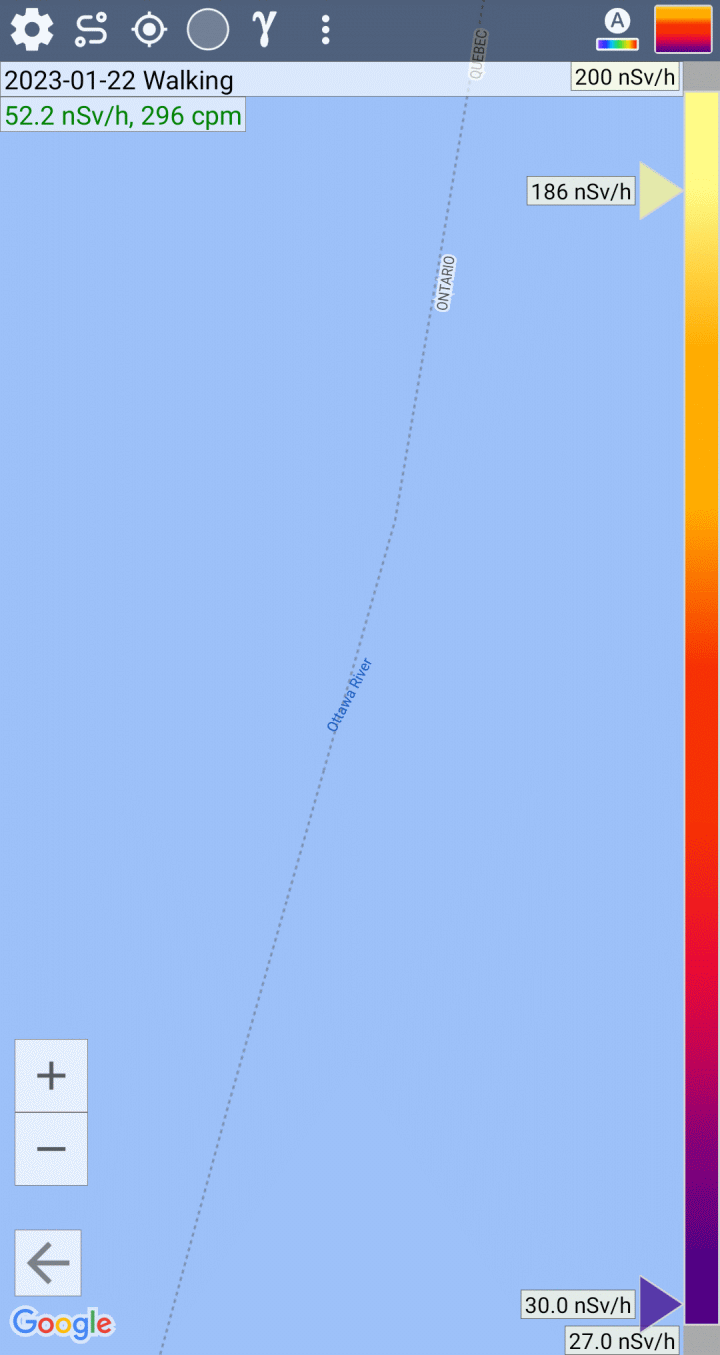
Dieses Beispiel zeigt, dass der gesamte Bereich der gemessenen Werte ungefähr 40...77 μR/h beträgt. Der violette Schieberegler ist auf 40,5 μR/h eingestellt, sodass alle Punkte mit dem gleichen und niedrigeren Dosisrateniveau violett sein werden. Der rote Schieberegler ist auf 77,2 μR/h eingestellt, und alle Punkte mit dem gleichen oder höheren Niveau werden rot sein. Alle Punkte zwischen 40 und 77 μR/h werden Zwischenfarben von Violett bis Rot haben. In den Karteneinstellungen können Sie eine Farbpalette zur Anzeige der Markierungen auswählen.
In den Karteneinstellungen können Sie die Funktion der automatischen Färbung von Markierungen entsprechend dem aktuellen Maximum und dem maximal gemessenen Wert aktivieren.
Bilder an Track-Punkte anhängen
Zusätzlich zur gesamten Strecke ist es möglich, Bilder an einzelne Streckenpunkte anzuhängen. Angefügte Bilder werden mit einem Kamerasymbol angezeigt:
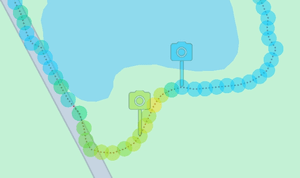
Es gibt zwei Möglichkeiten, ein Bild an einem Punkt auf einer Strecke zu befestigen:
- Machen Sie ein Foto mit der Kamera. Das Bild wird am letzten Punkt der Strecke angehängt.
- Tippen Sie auf einen Punkt auf der Karte. Ein Dropdown-Menü wird geöffnet, das es Ihnen ermöglicht, ein Bild an den Punkt anzuhängen.
Durch Tippen auf das Kamerasymbol öffnet sich ein Dropdown-Menü zur Bildbearbeitung.
Karteneinstellungen
Um die Karteneinstellungen zu öffnen, tippen Sie oben links auf dem Bildschirm.
Maps API
Es ist möglich, die Softwareplattform auszuwählen, die die Karten und deren Darstellung bereitstellt. Standardmäßig ist Google Maps eingestellt. Als alternative Karten-API können Sie die OpenStreetMap-Plattform wählen (https://www.openstreetmap.org). OpenStreetMap ist ein Open-Source-Projekt, das es den Nutzern ermöglicht, eigene Objekte zur Karte hinzuzufügen.
Google Maps bietet die Möglichkeit, zwischen verschiedenen Kartentypen zu wählen - Plan, Satellitenfoto oder Hybridversion - und funktioniert nur im Online-Modus, d.h. die angezeigten Kartenausschnitte werden von der Anwendung vom Google-Server heruntergeladen.
OpenStreetMap zeigt die Karte nur als Diagramm an. Sie können zwischen dem Online-Modus wählen, bei dem die Karte als Rasterbild-Kacheln von den Servern der OpenStreetMap-Partnerunternehmen heruntergeladen wird, und dem Offline-Modus, bei dem vorab geladene Dateien mit Vektorkarten zur Anzeige verwendet werden (siehe unten für Details). OpenStreetMap zeichnet Markierungen viel schneller als Google Maps, daher ist es für sehr große Strecken bequemer, es zu verwenden.
Speichern des Standorts in der Datenbank
Niemals: Die Koordinaten des aktuellen Standorts Ihres Smartphones werden nicht in der Datenbank (Log) aufgezeichnet.
Nur bei der Aufzeichnung eines Tracks: Die Koordinaten des aktuellen Standorts Ihres Smartphones werden nur während der Track-Aufzeichnung in die Datenbank eingetragen. Dies ermöglicht es Ihnen, einen Track teilweise aus dem Basisprotokoll als Pseudo-Tracks wiederherzustellen.
Immer: Wenn aktiviert, wird der Standort zusammen mit den restlichen Informationen in die Datenbank eingetragen. In Zukunft können Sie auf der Karte Pseudo Tracks öffnen und die Veränderung der Strahlungssituation in Verbindung mit dem ausgewählten Standort sehen. Sie sollten diese Option nicht unnötig aktivieren, da die Standortbestimmung viel Energie vom Smartphone verbraucht.
Koordinaten werden nur in der Datenbank gespeichert, wenn die Standorterkennung im Smartphone vom Benutzer aktiviert ist. Android-Apps haben nicht die Möglichkeit, die Standorterkennung eigenständig ein- und auszuschalten.
Standort
Auflösung der Position und Abstand zwischen Markierungen auf der Karte: Wenn sich der Standort des Smartphones um mehr als die angegebene Anzahl von Metern vom vorherigen ändert, wird im Track ein neuer Punkt aufgezeichnet. Setzen Sie keine zu niedrigen Werte, da gleichzeitig das GPS-Modul des Smartphones intensiver arbeiten wird, während die Anzahl der Trackpunkte schnell zunimmt und die Darstellung des Tracks auf der Karte langsamer wird.
Ignoriere einen Standort, wenn seine Messgenauigkeit schlechter ist als:Wenn die Genauigkeit der Positionsmessung schlechter (größer) als der angegebene Wert ist, ignoriert die Anwendung die Systemmeldung über die Positionsänderung. Wenn Sie beispielsweise angeben, Standorte mit einer Messgenauigkeit schlechter als 20 Meter zu ignorieren, und das System meldet, dass sich der Standort geändert hat, die Messgenauigkeit jedoch ± 22 Meter beträgt, wird diese Standortänderung ignoriert.
Ignoriere den Standort, wenn der Abstand zum vorherigen Punkt kleiner ist als:Wenn der Abstand zwischen dem vorherigen Punkt und dem aktuellen Punkt kleiner ist als der angegebene Wert, wird die Anwendung die Systemnachricht über die Standortänderung ignorieren. Die Kombination der letzten beiden Optionen ermöglicht es, Situationen zu vermeiden, in denen das System kleine Änderungen der Geolokationskoordinaten meldet, die mit geringer Genauigkeit gemessen wurden.
Markierungen
In dieser Gruppe können Sie auswählen, wie die Kreismarkierungen auf der Karte angezeigt werden:
- Minimaler und maximaler Dosisleistungswert für den Markerdefiniert den Wertebereich des gemessenen Dosisleistungsniveaus, das auf der Karte angezeigt wird. Punkte mit einem Dosisleistungsniveau außerhalb des angegebenen Bereichs werden nicht angezeigt.
- Automatisch die minimalen und maximalen Werte verschieben: wenn der zum Track hinzugefügte Marker einen Dosisleistungswert hat, der die auf der Karte angezeigten Grenzen der Levels überschreitet ("Minimaler und maximaler Dosisleistungswert für den Marker"), dann ändern Sie die entsprechende Grenze, damit der Marker sichtbar ist. Zum Beispiel, wenn das maximale Limit auf 120 μR/h gesetzt ist und die Dosisleistung des nächsten Markers 140 μR/h beträgt, wird der maximal angezeigte Wert 140 μR/h.
- Markierungen anzeigen, bei denen der Dosisleistungswert außerhalb der durch die Farbskala definierten Grenzen liegt: Wenn diese Option deaktiviert ist, werden nur die Punkte mit dem Dosisleistungsniveau zwischen den durch die Schieberegler definierten Werten auf der Karte angezeigt. Punkte mit Werten unterhalb des violetten Schiebereglers (zum Beispiel weniger als 40,5 μR/h) und oberhalb des roten (77,2 μR/h) werden nicht angezeigt.
- Marker mit einer Linie verbinden: Zeichnen Sie eine gestrichelte Linie, die die Marker verbindet. Dies hilft, die beabsichtigte Bewegungsbahn anzuzeigen, wenn die Marker weit auseinander liegen, verlangsamt jedoch die Darstellung.
- Markerfarben automatisch nach min./max. Dosisratenwerten einstellen: Farben so einstellen (auch während des Aufzeichnungsprozesses), dass Lila der minimalen Dosisrate im Track entspricht und Rot dem maximalen Wert. Die Dreiecke auf der Farbskala werden an ihre jeweiligen Positionen gesetzt.
Wenn Sie eines der Dreiecke verschieben, wird diese Option deaktiviert. Bitte beachten Sie, dass die automatische Farbgebung der Markierungen die Anwendung verlangsamt, wenn eine erhebliche Anzahl von Punkten aufgezeichnet wurde.
- Aktivieren Sie die Option zur automatischen Farbgebung beim Laden eines neuen Tracks:Wenn die automatische Farbgebung deaktiviert wurde, zum Beispiel durch manuelle Manipulationen mit der Farbskala, wird sie beim Laden eines anderen Tracks oder beim Starten einer neuen Aufnahme automatisch aktiviert.
- Deaktiviere die Umrandung für Live-Daten-Marker: Markiere Live-Marker (für die der Dosiswert noch nicht vom Gerät übertragen wurde) nicht mit einer dicken grauen Linie.
- Markierungsgröße: Sie können den Durchmesser der Kreise auswählen.
- Markierungsumriss: Markierungskreise sind mit einer halbtransparenten grauen Linie umrandet, die es ermöglicht, sie als eine Gruppe von Kreisen und nicht als durchgehende Linie wahrzunehmen, wenn sich die Markierungen teilweise überlappen. Bei kleinen Maßstäben verdeckt der Umriss die Farben der Kreise, daher können Sie den Umriss ausschalten oder wählen, ihn bei kleinen Maßstäben automatisch auszuschalten. Die Spur wird etwas schneller gerendert, wenn der Umriss ausgeschaltet ist.
- Dezimierung von Markern: Man kann ein zusätzliches Kriterium wählen, unter Berücksichtigung dessen die Marker dezimiert werden, wenn sie zur Karte hinzugefügt werden, um die Darstellung großer Strecken zu beschleunigen. Beim Hinzufügen eines neuen Markers vergleicht die Anwendung dessen Parameter mit den Parametern des zuvor hinzugefügten Markers. Der nächste Marker wird NICHT hinzugefügt, wenn die folgenden Bedingungen gleichzeitig erfüllt sind:
- 1). Der Abstand zwischen diesem Marker und dem vorherigen ist kleiner als im ausgewählten Kriterium angegeben (1/4 des Markerradius, 1/2 des Radius oder ganzer Radius).
- 2). Der Unterschied in der Dosisrate dieses Markers und des vorherigen überschreitet nicht 10% des Wertes der Dosisrate des vorherigen Markers.
Die Reduzierung der Marker betrifft nur deren Anzeige auf der Karte. Diese Einstellung beeinflusst nicht den Prozess der Aufzeichnung einer Strecke; nicht angezeigte Marker werden nicht aus der Strecke gelöscht.
- Markierungspalette: Sie können die Farbpalette auswählen, die zum Zeichnen der Markierungen verwendet wird.
- Karten-Autozentrierung:Wenn Sie während der Aufzeichnung einer Strecke die Karte zur Seite bewegen (zum Beispiel, um einen anderen Teil der Karte anzusehen), wird nach der angegebenen Zeit die Karte die Position in der Mitte anzeigen, die dem aktuellen Standort entspricht.
- Berechnung der Streckenlänge/Ort ignorieren, wenn dessen Messgenauigkeit schlechter ist als:Bei der Berechnung der Streckenlänge werden Punkte nicht berücksichtigt, für die die Genauigkeit der Standortbestimmung schlechter ist als angegeben. Dies ermöglicht eine genauere Berechnung der Streckenlänge.
- "Aufnahme"-Schaltflächenaktion: Sie können die Aktion auswählen, die ausgeführt werden soll, wenn Sie die "Aufnahme"-Schaltfläche in der Symbolleiste des Kartenfensters berühren.
- Beim Laden einer Strecke: Sie können auswählen, was beim Öffnen einer Strecke auf der Karte angezeigt werden soll: der Anfang der Strecke, ihr Ende oder automatisch den Maßstab und die Position der Karte so wählen, dass die gesamte Strecke auf den Bildschirm passt.
- Anzeige der Standortgenauigkeit: Zeigen Sie in der oberen linken Ecke der Karte Informationen über die Genauigkeit an, mit der der letzte Standort bestimmt wurde. Diese Funktion funktioniert nur, wenn die Streckenaufzeichnung aktiviert ist. Wenn der Standort in der Strecke aufgezeichnet wurde, ist die Textfarbe im Fenster schwarz, andernfalls rot (die Bedingungen für die Aufzeichnung der Koordinaten sind nicht erfüllt).
- Streckenlänge anzeigen:Streckenlängeninformationen in der oberen linken Ecke der Karte anzeigen.
- Bewegungsgeschwindigkeit anzeigen: Zeigen Sie die Geschwindigkeit in der oberen linken Ecke der Karte an. Diese Information wird vom System bereitgestellt, die Anwendung berechnet die Geschwindigkeit nicht und zeigt sie unverändert an. Geschwindigkeitsinformationen können aufgrund beispielsweise geringer Genauigkeit der Standortbestimmung unzuverlässig sein.
- Bewegungsrichtung anzeigen: Zeige die Fahrtrichtung in der oberen linken Ecke der Karte an. Diese Information wird vom System bereitgestellt. Standardmäßig wird die Richtung durch ein oder zwei Buchstaben angegeben: N - Norden, SE - Südosten, usw. Wenn Sie unten "Detaillierte Richtung (3 Buchstaben)" auswählen, wird die Richtung durch ein, zwei oder drei Buchstaben kodiert: N - Norden, SE - Südosten, WNW - Westnordwest, usw.
- Smartphone-Bildschirm eingeschaltet lassen, wenn die Karte aktiv ist:Der Smartphone-Bildschirm wird nicht ausgeschaltet, wenn eine Karte auf dem Bildschirm angezeigt wird.
Einige verwandte Einstellungen finden Sie in den App-Einstellungen.
Sie können auch einen Track mit der  Schaltfläche importieren. Der System-Dateiauswahldialog wird anschließend geöffnet.
Schaltfläche importieren. Der System-Dateiauswahldialog wird anschließend geöffnet.
Export (Teilen) Einstellungen
Die App kann Tracks in mehreren Formaten exportieren:
- sein eigenes rctrk Format, das ein Textformat ist und in andere Apps auf einem anderen Smartphone importiert werden kann
- im json-Format, das mit dem Export/Import-Format der iOS Radiacode App kompatibel ist. JSON-Dateien haben die gleiche .rctrk-Erweiterung wie native rctrk-Formatdateien.
- im gpx-Format (ein freies Textformat zum Speichern und Austauschen von GPS-Daten). gpx-Dateien können in einem Browser mit verschiedenen Anzeigetools geöffnet werden. Beim Export der gpx-Datei gibt die Anwendung den Dosisleistungswert in Mikro-Röntgen als Höhe über dem Meeresspiegel an.
- im kmz Format (komprimiertes .kml) zur Ansicht in Google Earth und in anderen Programmen, die das .kml/.kmz Format unterstützen.
Beim Exportieren einer Strecke im .kmz-Format können Sie die folgenden Einstellungen festlegen:
- Markierungsgröße: Standardmäßig zeichnet Google Earth Markierungen in einer automatisch ausgewählten Größe. Diese Einstellung ermöglicht die Kontrolle der Markierungsgröße in Google Earth.
- Markierungstransparenz: Man kann den Grad der Transparenz der Markierungen wählen: 0% - undurchsichtig, 75% - fast transparent.
- Dezimierung von Markern: Fügen Sie keinen Marker zur Datei hinzu, wenn der Abstand in Metern zwischen ihm und dem vorherigen Marker kleiner als der angegebene ist und der Unterschied in den Dosisratenwerten nicht zu groß ist. Dies ermöglicht es, die Anzahl der Marker auf der Karte zu reduzieren. Für die Dezimierung werden die gleichen Algorithmen verwendet wie beim Zeichnen einer Strecke in der Anwendung.
- HTML in Punktbeschreibungen: Jedem Punkt wird eine Textzeichenfolge zugewiesen, die in Google Earth angezeigt wird, wenn der Marker angeklickt wird - Datum/Uhrzeit, Dosisrate, Standortgenauigkeit. Google Earth erlaubt die Verwendung von HTML-Markup in Beschreibungen, was den Text lesbarer macht. Allerdings verstehen nicht alle Programme, die mit dem .kmz-Format arbeiten, HTML korrekt, und für solche Programme kann man HTML im Text ausschalten.
Einstellungen speziell für Google Maps
Im Feld „Kartentyp“ können Sie auswählen, wie die Karte aussehen soll - ein Diagramm, ein Satellitenfoto oder eine Hybridversion.
Thema für Diagramm: Sie können ein Kartenthema auswählen: hell (Standard), dunkel oder die App das Thema entsprechend dem Lichtsensor des Smartphones auswählen lassen. In diesem Fall wechselt das Thema automatisch, wenn sich das Lichtniveau geändert hat und für 10 Sekunden stabil bleibt. Aufgrund der Nutzung des Umgebungslichtsensors kann der Stromverbrauch der Anwendung leicht ansteigen.
Fügen Sie keine Markierungen außerhalb des angezeigten Bereichs der Karte hinzu: Diese Option kann die Leistung der Karte optimieren, wenn es viele Punkte auf der Strecke gibt. Wenn die Anzahl der Punkte mehr als 500 beträgt, werden beim Verschieben und Skalieren der Karte alle Markierungen gelöscht und nur diejenigen, die sich im auf dem Bildschirm sichtbaren Kartenbereich befinden, erneut hinzugefügt. Dies führt dazu, dass Streckenmarkierungen blinken, aber die Karte wird schneller gezeichnet, da weniger Markierungen hinzugefügt werden. Die Effektivität dieser Technologie hängt vom Verhältnis der sichtbaren Markierungen zu ihrer Gesamtzahl auf der Strecke ab (wenn die gesamte Strecke auf der Karte angezeigt wird, kann die Effizienz sogar negativ sein), sowie von der Geschwindigkeit des Smartphones.
Einstellungen spezifisch für OpenStreetMap
OpenStreetMap-Kartenquelle: Standardmäßig (online) wird die Variante angewendet, bei der die Karte als fertige Rasterbild-Kacheln von den Servern der Partnerunternehmen von OpenStreetMap geladen wird. Die zweite Option ist die Arbeit mit Karten im Offline-Modus, d.h. dafür ist keine Internetverbindung erforderlich. Die Quelle der Karten sind Vektorkartendateien, die Sie selbst von einer der auf der Seite aufgeführten Websites herunterladen müssen https://download.mapsforge.org/ (es ist bequemer, dies auf einem Computer zu tun) und in den RadiaCode-App-Ordner auf Ihrem Smartphone legen
Beim Herunterladen von Karten ist es besser, das Format der Version 5 zu wählen. Karten dieses Formats befinden sich im Ordner mit dem Namen v5:
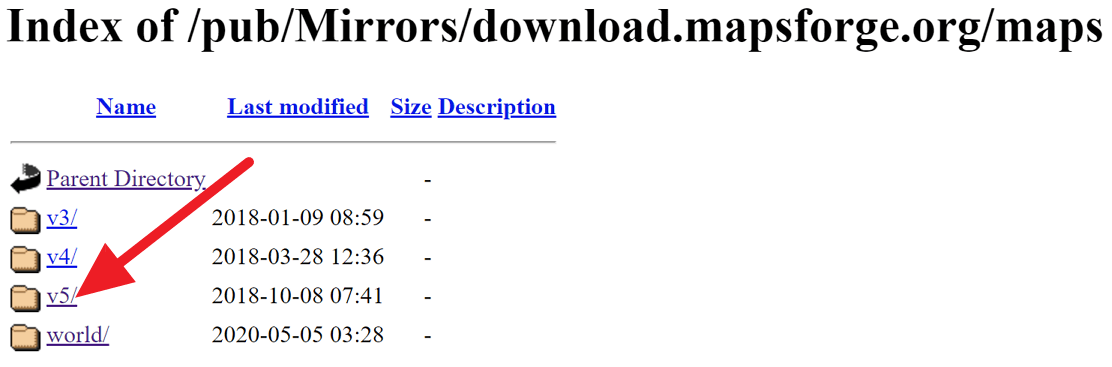
Derzeit unterstützt die Mapsforge-Bibliothek die Arbeit mit Dateien nicht, da die Zugriffsrestriktionen der Android-Systemversionen 11+ dies verhindern. Daher müssen die Kartendateien in dem oben genannten Ordner abgelegt werden.
Im Offline-Modus wird das Kartenrendering, also die Umwandlung von Vektorinformationen in ein Bild, von der in die Anwendung integrierten Mapsforge-Bibliothek durchgeführt. Dieser Vorgang erfordert einige Prozessorressourcen des Smartphones. Wenn Sie die Karte auf dem Bildschirm verschieben und hineinzoomen, verbraucht die App mehr Energie als im Online-Modus.
Kartenthema: Im Offline-Modus können Sie zwischen zwei Anzeigeoptionen wählen, die sich hauptsächlich in der Farbpalette unterscheiden.
Bildskalierung: Im Online-Modus erhält die Anwendung Bilder von Bereichen der Karte mit niedriger Auflösung. Auf hochauflösenden Smartphone-Bildschirmen wirken die Beschriftungen auf einer solchen Karte zu klein, daher müssen die Bilder skaliert werden. Nach der Skalierung kann das endgültige Bild etwas verschwommen aussehen, aber Sie müssen zwischen Bildqualität und Beschriftungsgröße wählen. Sie können das optimale Verhältnis durch manuelle Skalierung finden. Im Offline-Modus besteht dieses Problem nicht, aber Sie können dennoch mit der Skalierung experimentieren.
Optimierung der Markerdarstellung: Im Offline-Modus können Sie die Methode auswählen, die die OpenStreetMap-Bibliothek zur Optimierung der Markerdarstellung verwendet. Wenn große Strecken zu lange zum Rendern benötigen, können Sie versuchen, diese Einstellung zu ändern.
Streckenbibliothek
In dieser Bibliothek finden Sie eine Liste der gespeicherten Tracks. Für jeden Track können Sie den Namen sehen, der beim Speichern festgelegt wurde, das Datum, an dem Sie die Aufnahme gestartet haben, die auf dem Weg verbrachte Zeit, die Anzahl der Punkte im Track und die Gesamtlänge des Tracks in Kilometern. Für Tracks, die von einem Gerät mit Firmware erstellt wurden, die keine Energiekompensation unterstützt, wird in der unteren rechten Ecke ein gelbes Symbol angezeigt.
Es ist möglich, Ordner für eine bequemere Organisation der Bibliothek zu erstellen. Sie können Ordner über das Optionsmenü verwalten, das durch Tippen auf das Drei-Punkte-Symbol in der oberen rechten Ecke des Bildschirms aufgerufen wird. Das Optionsmenü enthält auch:
- Suche: Eine Eingabezeile erscheint, in der Sie einen Teil des Titelnamens eingeben können. Nur Titelnamen, die die eingegebene Zeichenfolge enthalten, bleiben auf dem Bildschirm. Die Suche wird innerhalb des angezeigten Ordners durchgeführt, d.h. diese Funktion funktioniert im Wesentlichen als Filter. Um einen Titel in einem Ordner zu finden, müssen Sie die Anzeige vor der Suche über dasselbe Optionsmenü auf "Einfache Liste ohne Ordner" umschalten.
- Track-Import: Der systemeigene .rctrk-Dateiauswähler öffnet sich. Sie können eine Datei importieren, die zuvor von einer Anwendung in die RadiaCode-Bibliothek auf dem Smartphone exportiert wurde.
Durch Antippen einer Zeile öffnet sich ein Dropdown-Menü:
- Strecke auf der Karte öffnen: Eine Strecke zum Anzeigen laden;
- Teilen Sie eine Strecke: Exportieren Sie die Streckendaten in eine Textdatei und "teilen" Sie diese Datei, d.h. speichern Sie sie im Speicher des Smartphones, senden Sie sie per E-Mail oder über einen Messenger. Das Dateiformat kann in den Einstellungen ausgewählt werden;
- Track umbenennen: Einen neuen Namen für den Track festlegen;
- Kommentar bearbeiten: Einen Kommentar für den Track festlegen oder bearbeiten. Ein Kommentar ist ein beliebiger Text, der in der Bibliothek für den Track in Blau angezeigt wird;
- Track löschen: Entfernen Sie die Track-Daten aus der Bibliothek;
- In Ordner verschieben;
- Markierung:Wechseln Sie in den Spurmarkierungsmodus. Ein Häkchen erscheint unten links im Diagramm:
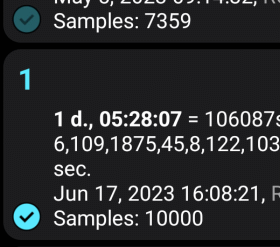
Die gleichen Aktionen können für ausgewählte Tracks ausgeführt werden. Tippen Sie dazu auf das Symbol mit den drei vertikalen Punkten.
Pseudospuren
Eine Pseudo-Spur ist eine Spur, die von der Anwendung basierend auf den Dosisraten-Daten erzeugt wird, die in die Datenbank geschrieben wurden, wenn die Option "Geografische Koordinaten der Messungen in der Datenbank speichern" in den Einstellungen aktiviert ist.
Um eine Pseudo-Route zu erstellen, wählen Sie den gewünschten Punkt im Diagramm oder den gewünschten Eintrag im Logbuch und halten Sie den Bildschirm lange gedrückt. Ein Dropdown-Menü wird geöffnet. Wählen Sie den Punkt „Auf der Karte anzeigen“ darin aus (dieser ist nur verfügbar, wenn die oben genannte Option während der Messung aktiviert war und die Anwendung Standortdaten vom System erhalten hat). Sie werden aufgefordert, Zeitlimits für die Erstellung einer Pseudo-Route auszuwählen:
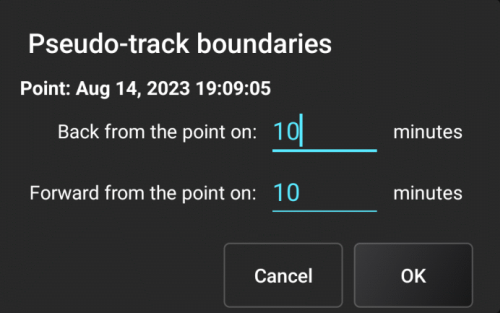
Die Karte wird geöffnet und zeigt die Markierungen an, die in den ausgewählten Zeitintervall fallen. Es sollte berücksichtigt werden, dass nicht operative, sondern bereits verarbeitete Daten in die Datenbank eingegeben werden, die vom Gerät mit einer Frequenz kommen, die von der aktuellen Strahlungssituation abhängt. Bei kleinen Änderungen der Dosisleistungswerte werden Daten mit einer Frequenz von etwa 2 Minuten empfangen, bei starken Änderungen werden Daten häufiger empfangen. Beim Erstellen eines Pseudotracks werden alle Karteneinstellungen berücksichtigt und die gleichen Dezimierungs- und Filteralgorithmen angewendet wie beim Erstellen eines regulären Tracks.
Der auf der Karte angezeigte Pseudotrack kann mit der Schaltfläche in der Symbolleiste in der Track-Bibliothek gespeichert werden:
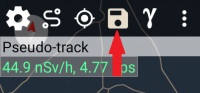
Aktualisiert: 6. Okt. 2025